So behalten Sie nach dem Filtern in Excel nur die gefilterten Daten bei
- 藏色散人Original
- 2020-12-22 11:23:4045595Durchsuche
So erhalten Sie gefilterte Daten in Excel und behalten nur die gefilterten Daten: Öffnen Sie zuerst die Excel-Tabelle, klicken Sie dann auf „Daten filtern“, um die Daten zu filtern, und drücken Sie „Strg+A“. ", um alle Daten auszuwählen. Drücken Sie abschließend „Strg+C“, um die Daten zu kopieren und in andere Zellen einzufügen.

Die Betriebsumgebung dieses Artikels: Windows 7-System, Microsoft Office Excel 2010-Version, Dell G3-Computer.
Empfohlen: „Excel-Tutorial“
Die Schritte sind wie folgt:
1 Öffnen Sie die Excel-Tabelle auf Ihrem Computer.
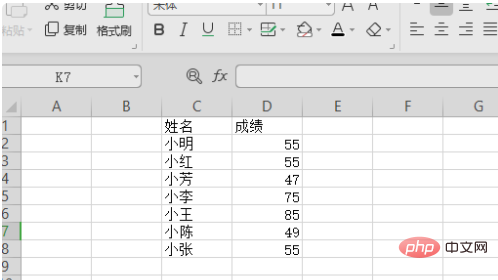
2. Klicken Sie nach dem Öffnen der Excel-Tabelle auf „Daten filtern“.
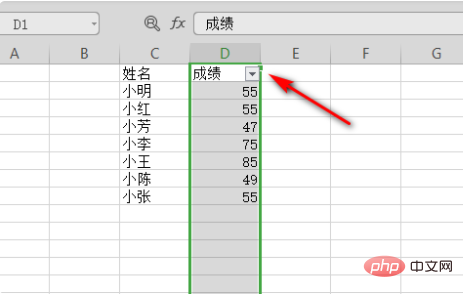
3. Daten filtern.
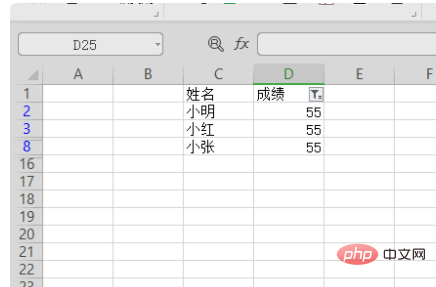
4. Nachdem Sie die Daten herausgefiltert haben, klicken Sie mit der Maus auf die Zellen in den Daten und drücken Sie dann Strg+A, um alle Daten auszuwählen.
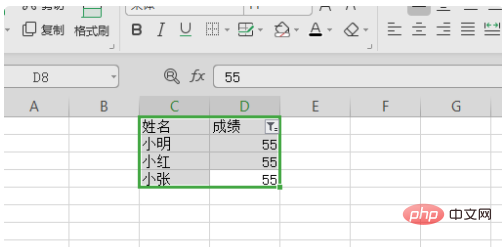
5. Wählen Sie alle Daten aus und geben Sie Alt+ ein; wählen Sie nur sichtbare Zellen aus.
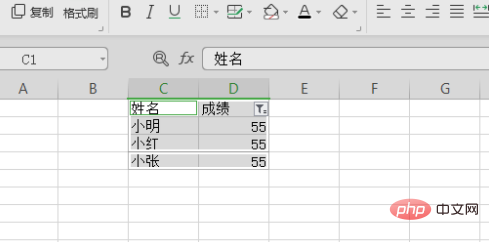
6. Wählen Sie nur die angezeigten Zellen aus, drücken Sie Strg+C, um die Daten zu kopieren, und fügen Sie sie dann in andere Zellen ein.
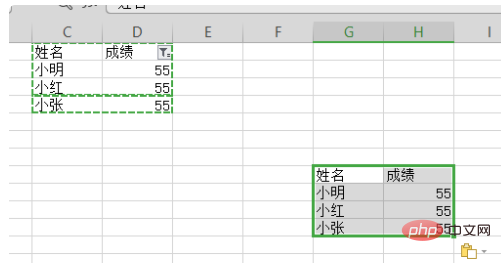
Das obige ist der detaillierte Inhalt vonSo behalten Sie nach dem Filtern in Excel nur die gefilterten Daten bei. Für weitere Informationen folgen Sie bitte anderen verwandten Artikeln auf der PHP chinesischen Website!

